Per alleggerire il nostro sistema dobbiamo disabilitare gli effetti grafici, rimuovere le applicazioni che si avviano e altre cose specifiche per ogni ambiente, comunque indipendentemente dall'ambiente desktop utilizzato, anche se non si vuole necessariamente alleggerire il sistema ... è sempre buona norma ottimizzare il servizi che si avviano automaticamente sul nostro computer.
Di applicazioni per abilitare (o meno) i servizi del nostro sistema in automatico ce ne sono diverse, ne parlerò una in particolare soprattutto per la sua semplicità e facilità d'uso, si chiama: rcconf
Per installarlo è sufficiente installare il pacchetto rcconf (apt-get install rcconf ... pacman -S rcconf, Etc. ;)), quindi lo eseguono (con privilegi di root) e apparirà qualcosa del genere:
Lo fanno funzionare bene usando sudo:
sudo rcconf
Oppure, se sei già loggato come root, allora saprai cosa fare 🙂
Ad ogni modo, una volta eseguito, apparirà qualcosa di simile a quello che ti mostro sopra, ogni linea è un servizio che può o non può essere configurato per avviarsi automaticamente con il computer, ora spiegherò in dettaglio come lavorare con rcconf:
- Le frecce di direzione la tastiera verticale (su e giù) ti aiuterà a muoverti tra le righe.
- Con la tasto spazio sulla tastiera puoi mettere o rimuovere quell'asterisco che vedi all'inizio di più righe.
- Che asterisco significa che il servizio di quella linea partirà automaticamente con il computer. Ad esempio, nell'immagine lo vediamo sudo è contrassegnato da un asterisco, questo significa che verrà avviato automaticamente all'avvio del computer, mentre mysql non è selezionato, quindi non verrà avviato automaticamente.
- Una volta che hanno finito di aggiungere e rimuovere asterischi, premendo il tasto Tab ([Scheda]) può andare alle opzioni Accettare y IndietroOvviamente se ci mettiamo su Accetta e premiamo [Invio] le nostre modifiche verranno salvate.
Fatto ciò, la prossima volta che avvieremo il computer, verranno avviati solo i servizi che abbiamo lasciato contrassegnato con un asterisco un attimo fa 😉
Tuttavia, se non vuoi aspettare e devi riavviare il sistema, se esegui rcconf con il parametro --now le modifiche che fanno avranno effetto immediato, cioè con questo parametro se disabilitano un servizio quando chiudono rcconf quel servizio verrà interrotto.
Non ho ancora finito ... 😀 ... per i più squilibrati, hanno il parametro disponibile --expert, che è come il suo nome indica la modalità esperto rrconf, dai un'occhiata ma FARE ATTENZIONE a non distruggere il tuo sistema 😉
Comunque, spero che ti sia stato utile.
saluti
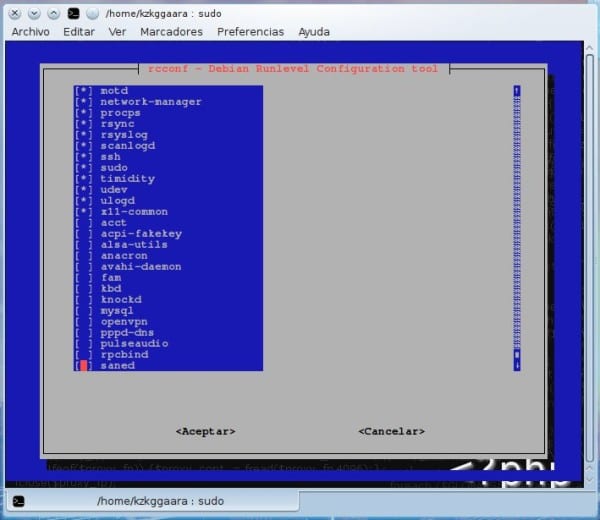
Molto utile, infatti l'altro giorno stavo impazzendo cercando di ricordare rcconf .. ne ho "scoperto" nello squeeze repo uno che serve anche per lo stesso scopo e si chiama sysv-rc-conf
aptitude installa sysv-rc-conf
Sì, in effetti sysv-rc ti permette di lavorare con i runlevel individualmente, qualcosa di estremamente utile quando hai bisogno di individuare processi (daemon) rispetto a runlevel specifici diversi 😀
Gracias por tu comentario
Sì, uso anche quello, lo trovo più funzionale. Sebbene attualmente con systemd i runlevel stiano diventando obsoleti
Ah un'altra cosa ... è consigliabile dopo aver installato rcconf da fare
update-rcconf-guida
Valee, grazie per averlo condiviso amico!
Saluti!
"Rcconf richiede dialogo o whiptail"
Se ricevi quell'errore, esegui sudo ln -s / bin / whiptail / usr / bin / whiptail e poi puoi eseguirlo bene 🙂
Ho installato dialog e funziona per me, ma grazie per il tuo suggerimento.
Nel chakra repo non è: / né nel ccr.
Chakra usa il sistema d, penso sia per questo!
qualsiasi strumento simile per fedora ?? rcconf non è nei repository, né è sysv-rc-conf
Funziona anche per rimuovere i permessi di esecuzione dal servizio con chmod-x in init.d
Buon contributo 😀
La ringrazio molto per il contributo
Arch Linux non supporta più initscripts quindi il pacchetto non funzionerà 😛
Un'app come questa manca per le distribuzioni con systemd
Ciao, si installa bene, ma quando contrassegno il servizio voglio iniziare con il sistema e reinserisco rcconf, il servizio che avevo contrassegnato non è più lì. Voglio avviare lampp come demone su Debian. questo è quello che ho fatto per il file:
1. Creare un file chiamato lampp e salvarlo in /etc/init.d
Step2: Resta solo da aggiungere un nuovo servizio
update-rc.d -f lampp predefinito
in / opt / lampp / htdocs è dove salvi i progetti
script dal file lampp
#! / Bin / bash
#
### INIZIA INIZ. INFO
# Fornisce: apache2 httpd2 xampp
# Richiesto-Avvio: $ local_fs $ remote_fs $ network
# Obbligatorio-Stop: $ local_fs $ remote_fs $ network
# Default-Start: 3 5
# Default-Stop: 0 1 2 6
# Descrizione breve: XAMPP
# Descrizione: avvia e arresta personalize-XAMPP
### FINE INFO INIZ
caso $ 1 in
"Inizio")
servizio mysql stop
/ opt / lampp / lampp startapache%
/ opt / lampp / lampp startmysql%
servizio mysql stop
;;
"Stop")
/ opt / lampp / lampp stop
;;
"Ricomincia")
/ opt / lampp / lampp stop
dormi 4
/ opt / lampp / lampp startapache%
/ opt / lampp / lampp startmysql%
;;
che C
Ottengo questo "rcconf ha bisogno di dialogo o whiptail" quando metto "sudo rcconf" ??